Fiecare actualizare importantă a Windows 10 face controlulPanou ceva mai învechit. Microsoft migrează funcțiile și setările de la Panoul de control în noua aplicație Setări. Procesul are destul de multe dureri în creștere. Pentru utilizatori, este greu să găsești o anumită setare. Adesea, nu este clar dacă o setare se află în aplicația Panoul de control sau dacă a fost mutată în aplicația Setări. Devine cu atât mai confuz când vă dați seama că, uneori, setarea nu a fost mutată. În schimb, a fost eliminat cu totul. Caz elocvent; capacitatea de a schimba dimensiunea fontului sistemului. Acesta a fost eliminat din Actualizarea creatorilor. Vestea bună este că Schimbătorul de mărime a fontului de sistem este o aplicație gratuită care umple acest gol.
Sistemul de modificare a fontului este o aplicație portabilă. Nu este necesar să o instalați. Modifică registrul Windows pentru a modifica dimensiunea fontului sistemului. Acesta vă oferă opțiunea de a face o copie de rezervă a înregistrării curente în registru, astfel încât să puteți reveni cu ușurință la ea.
Back Up Setări curente
Descărcați și rulați Sistemul de modificare a fontului. Vă va cere să faceți o copie de siguranță a setărilor dvs. curente. Este o idee bună să reveniți. Pentru a restabili setările, pur și simplu importați fișierul REG pe care îl faceți copie de rezervă în Registrul Windows.

Modificați Dimensiunea fontului de sistem
Aplicația poate modifica dimensiunea textului în bara de titluri, meniurile contextuale, textul de sub pictogramele aplicației, titlurile paletei, textul în fișele de instrumente și în casetele de mesaje / alerte.
Selectați elementul pe care doriți să-l modificați dimensiunea fontuluipentru. De exemplu, dacă doriți un text mai mare pe barele de titlu, selectați opțiunea „Bara de titlu”. Utilizați glisorul pentru a crește dimensiunea. Mărimea implicită este 0. Puteți crește la 20. Când ați terminat. faceți clic pe butonul „Aplicați”. Veți fi deconectat. Autentificați-vă și fontul se va schimba.
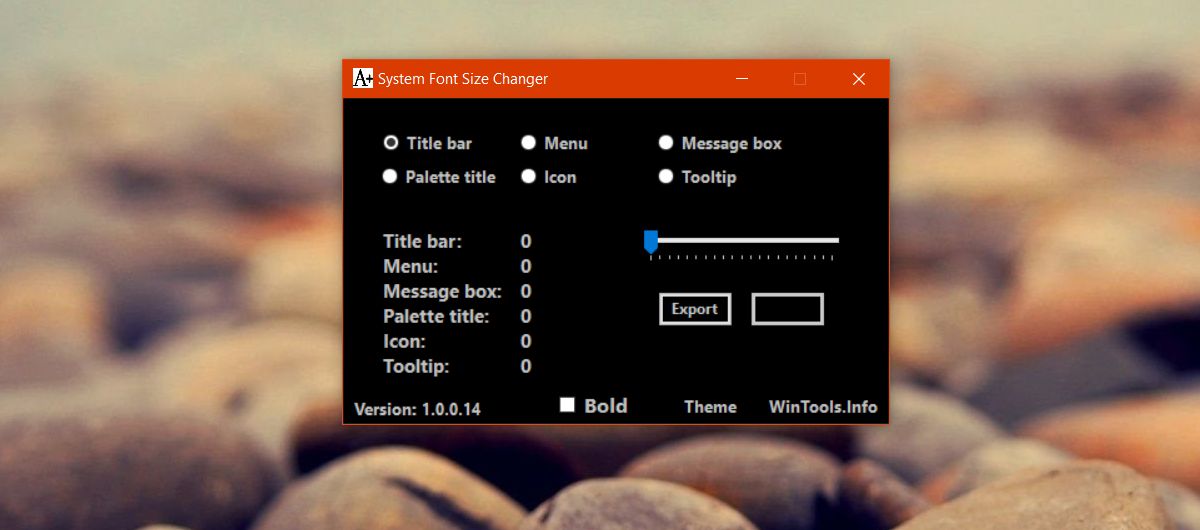
Un aspect comparativ
Iată o comparație cu aspectul fontului de sistem la 0 și la 20 în meniurile de context.
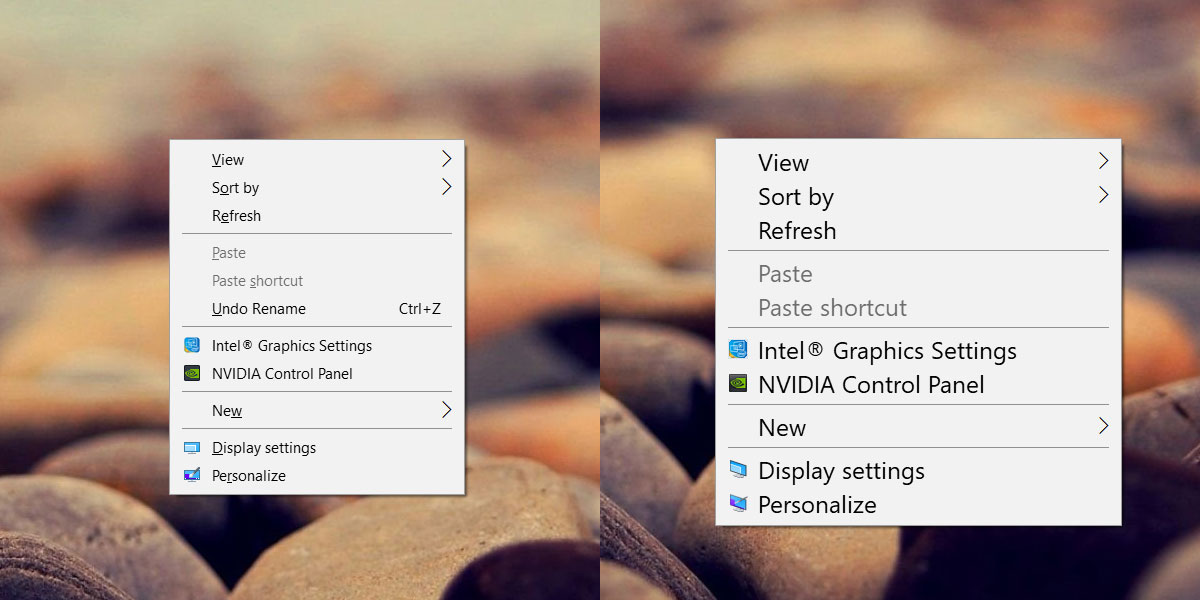
Iată diferența făcută în barele de titlu.
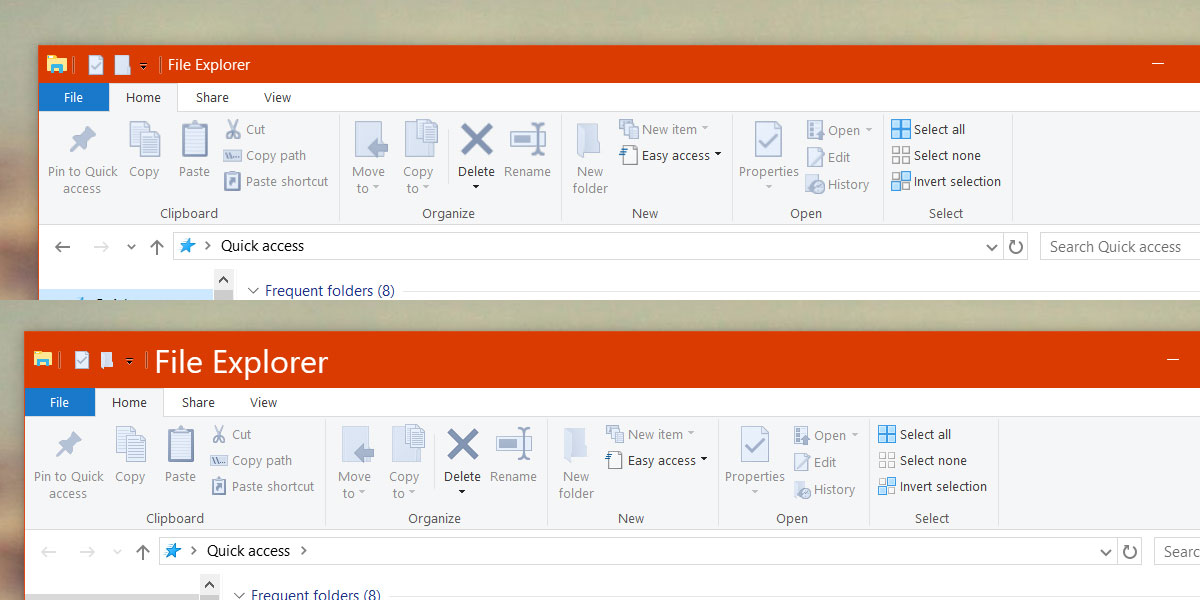
limitări
Sistemul de schimbare a dimensiunilor de font funcționează excelent pentru cei mai mulțiparte. Crește dimensiunea fontului sistemului, dar în unele cazuri, adică meniul contextual, veți vedea că pictogramele se suprapun uneori cu text mare. Pentru aceasta se depășește domeniul de aplicare al aplicației. Puteți să-l ocoliți, alegând o dimensiune de font ușor mai mică.
Aceasta este o aplicație destul de grozavă pentru oricine are ochii slabi, dar nu are nevoie de tot ce este pe ecranul lor pentru a fi absurd de mari.
Descărcați Sistemul de modificare a fontului













Comentarii